Как создать точку восстановления в Windows 7
Сегодня мы поговорим о том, как создать точку восстановления в Windows и для чего это нужно. Вам наверняка уже знакома такая ситуация, когда после установки долгожданной игрушки или очень нужной программы, а может и драйвера, ваша система просит перезагрузки, и после этого просто не хочет запускаться. А иногда она (эта самая система) еще и издевается, показывая свою синюю сущность с какими-то кракозябрами. Вот, мол тебе! «Ты думал, что сейчас оседлаешь меня и помчишься во всю прыть, как бы не так. Все вы человеки думаете, что умнее, нас — машин. А я вот возьму и не включусь больше, и скачи себе на своем кресле куда хочешь, только без меня. А я пока отдохну от тебя!» Вот так, наверное, или примерно так, о нас иногда отзываются наши лучшие друзья – компьютеры.
Не знаю, как вы, а я давно заметила, что компьютеры реагируют на наше настроение, как живые существа. Взять хотя бы такой пример из жизни.
На работе ко мне часто подходят и говорят, что компьютер или какая-то программа не хочет запускаться. Я иду к заартачившемуся компьютеру, сажусь и легонько поглаживая, провожу по клавиатуре.
Никаких манипуляций или настроек не делаю. И компьютер или программа прекрасно загружается. Сотрудники думают, что я просто, что-то успеваю сделать, не понятное и невидимое им. Но это не так. Просто я люблю компьютеры, и они отвечают мне тем же.
Конечно, не всегда получается таким образом привести в чувство пациента, но часто такой подход помогает. И все это объяснимо. Все в этом мире (живое и не живое) излучает энергию. Вот эта энергетика и влияет на нас с вами и на все окружающее. Чем лучше энергетика, исходящая от нас, тем лучше все работает и растет вокруг.
Поэтому с плохим настроением к компьютеру лучше не подходить. Можете с этим либо согласиться, либо нет, но это факт.
Теперь давайте вернемся к нашей теме.
Содержание:
Создание точки восстановления в Windows 7
Для чего нужна эта точка, и что вообще это такое? Я уже рассказывала об этом в одном из уроков. Там мы создавали точку восстановления системы для Windows XP.
Точка восстановления, или как ее еще называют, точка отката системы служит именно для таких ситуаций, когда вы что-то установили, но по каким-то причинам, этот процесс пошел не так, как должно было быть.
Такие точки система может создавать сама, если у вас включена такая функция. Как включить такую функцию читайте здесь.
Создание точки восстановления в Windows 7 почти ничем не отличается от действий в Windows XP, но все же отличия есть.
Существую разные методы для создания таких контрольных точек, но я опишу вам тот, которым пользуюсь сама. Он, по-моему, самый простой и быстрый.
Заходим в меню Пуск и щелкаем правой кнопкой мыши по надписи Компьютер.
То же самое можно сделать и с иконкой Компьютер на Рабочем столе, если она у вас есть.
В открывшемся окне Система переходим слева на запись Защита системы, и щелкаем по ней левой кнопкой мыши.
У нас откроется новое окно. Спускаемся в самый низ и жмем кнопку Создать.
Появится небольшое окошко, в котором нам необходимо прописать название нашей точки. Можете писать все, что угодно. Нажмите кнопку Создать.
Система начнет создавать контрольную точку. Потом появиться информация о том, что Точка восстановления успешно создана.
Такие манипуляции вам делать совсем не обязательно. Если у вас включена функция восстановления, то система сама будет создавать такие точки перед каждым глобальным изменением. Но иногда лучше подстраховаться и создать такую точку самому.
Теперь вы знаете, что такое создание точки восстановления в Windows 7, а значит, защищены от многих неприятностей. Иногда восстановить систему с такой точкой возможно только в безопасном режиме.
Видеоролик Как создать точку восстановления в Windows 7:
На этом пока все.
Как создать ярлык на Рабочий стол в Windows 7
Как создать нового пользователя чтобы на моем столе не шарили
Удачи!
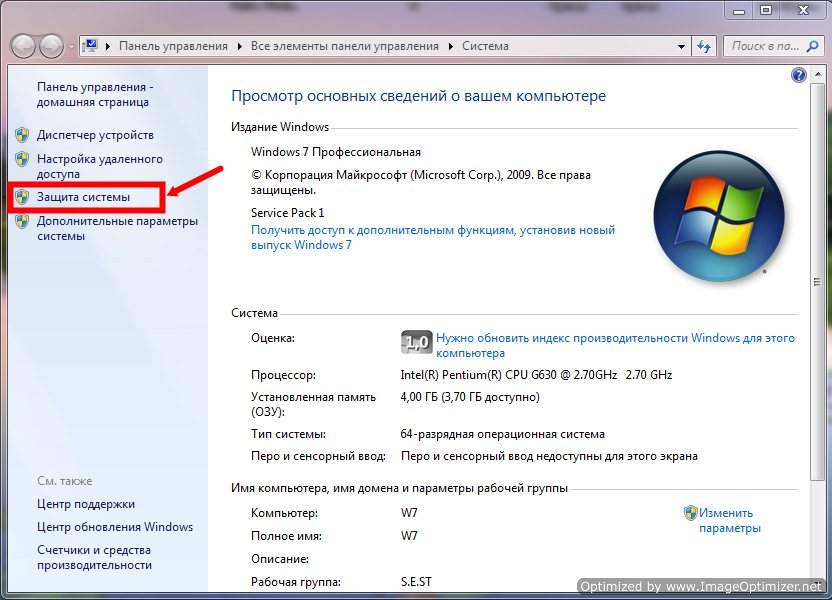
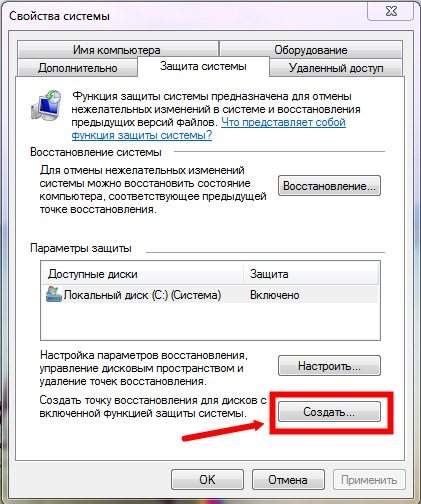
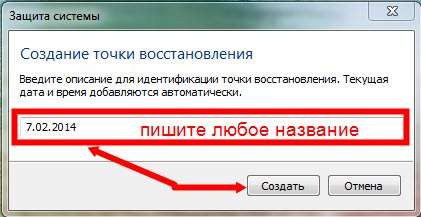
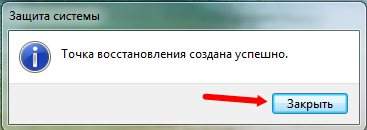






Добавить комментарий